Εγκατάσταση λειτουργικού συστήματος 64-bitοι εφαρμογές εικονικοποίησης δεν ήταν ποτέ απαλλαγμένες από εμπόδια. Στις πρώτες μέρες των εικονικών μηχανών, αυτό δεν ήταν ακόμη δυνατό. Σε αυτήν την ανάρτηση θα σας ενημερώσουμε για τον τρόπο εγκατάστασης του Windows Server 2008 R2 x64 στο VMware 7.0. Σημείωση: Αυτές οι οδηγίες μπορούν επίσης να σας βοηθήσουν στην εγκατάσταση της έκδοσης 32 bit του Server 2008.
Όταν για πρώτη φορά προσπάθησα να εγκαταστήσω ένα διακομιστή 64-bitσε VMware και Virtual Box, και οι δύο μου έκαναν λάθος ότι το λογισμικό δεν μπόρεσε να αναγνωρίσει το υλικό ως δυνατότητα 64 bit. Μετά από περισσότερες από 9 ώρες δοκιμών και σφαλμάτων ήμουν τελικά σε θέση να πάρει τη διαδικασία σωστή και να εγκαταστήσετε το Server 2008 R2, καθώς και να το ρυθμίσετε σύμφωνα με τις προτιμήσεις μου. Ενώ ένα σημαντικό μέρος του χρόνου μου δαπανήθηκε για να μπορέσω να αποκτήσω το VMware να αναγνωρίσει το υλικό μου ως 64-bit, ένα άλλο μισό δαπανήθηκε για να πάρει σωστά άλλες ρυθμίσεις. Πριν εγκαταστήσετε την εικονική μηχανή, βεβαιωθείτε ότι είναι ενεργοποιημένη η λειτουργία εικονικοποίησης (από το BIOS) στο σύστημά σας. Πραγματοποιήσαμε δοκιμές σε ένα σύστημα i3 του πυρήνα HP G62. Για να ενεργοποιήσετε την εικονικοποίηση σε αυτό το μηχάνημα, ακολουθήστε τα εξής βήματα: επανεκκινήστε το σύστημα, πατήστε Esc, επιλέξτε F10 και ενεργοποιήστε το virtualization. Χωρίς τη διαμόρφωση αυτής της επιλογής, η VMware δεν αναγνωρίζει το υλικό σας ως δυνατότητα 64 bit. Για να ξεκινήσετε, ανοίξτε το VMware, κάντε κλικ στην επιλογή Νέο εικονικό μηχάνημα, επιλέξτε Προσαρμοσμένο (Advanced) και κάντε κλικ στο κουμπί Επόμενο.

Στην ενότητα συμβατότητας υλικού επιλέξτε την έκδοση 6.5-7.0. Στο επόμενο βήμα επιλέξτε μια συσκευή εγκατάστασης (π.χ. DVD ROM) ή προσθέστε μια εικόνα δίσκου.
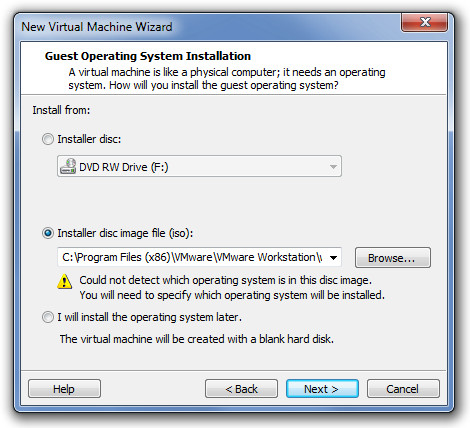
Όταν επιλέγετε ένα λειτουργικό σύστημα επισκεπτών, επιλέξτε Windows Server 2008 x64. Ή επιλέξτε Windows Server 2008 σε περίπτωση που θέλετε να εγκαταστήσετε μια έκδοση 32 bit.
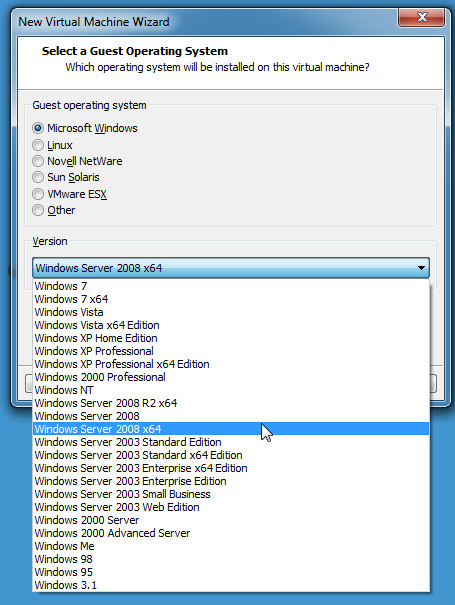
Στην ενότητα εύκολης εγκατάστασης, προσθέστε ένα κλειδί προϊόντος, όνομα και κωδικό πρόσβασης. Σημείωση: μπορείτε να αφήσετε το κλειδί προϊόντος κενό και να προχωρήσετε σε περίπτωση που θέλετε να αξιολογήσετε το διακομιστή 2008 ή να το ενεργοποιήσετε αργότερα.
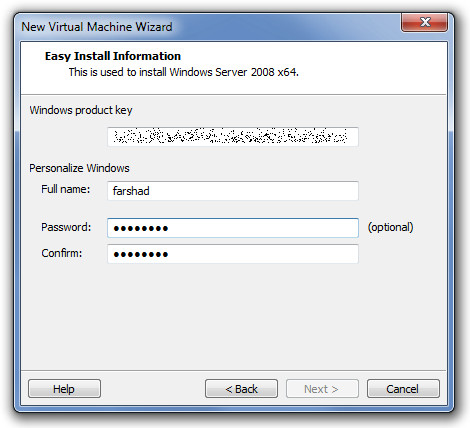
Καθορίστε μια τοποθεσία για να αποθηκεύσετε την εικονική μηχανή σας. Βεβαιωθείτε ότι το διαμέρισμα που χρησιμοποιείτε πρέπει να έχει τουλάχιστον 20GB ελεύθερου χώρου στο σκληρό δίσκο.
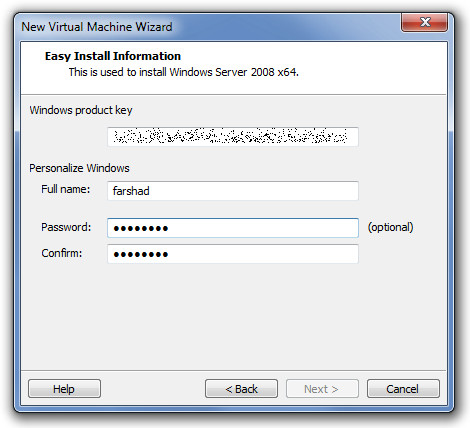
Επόμενο Καθορίστε τον αριθμό των πυρήνων που θα διανεμηθούν στην εικονική μηχανή, βεβαιωθείτε ότι δεν διαθέτετε όλους τους πυρήνες, καθώς αυτό μπορεί να οδηγήσει σε αστάθεια του συστήματος.
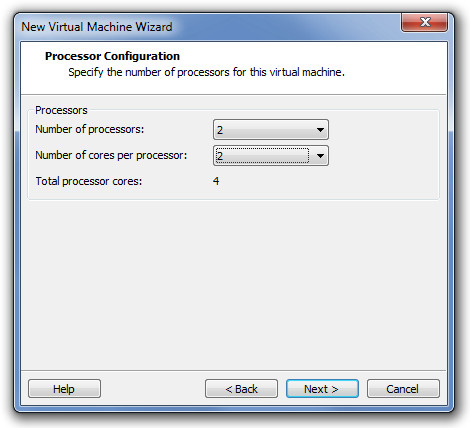
Επιλέξτε την ποσότητα μνήμης της εικονικής μηχανής. Θα συνιστούσα να μη διανέμετε περισσότερο από το ήμισυ της μνήμης του συστήματος για να αποφύγετε την αστάθεια και να συντρίβετε.
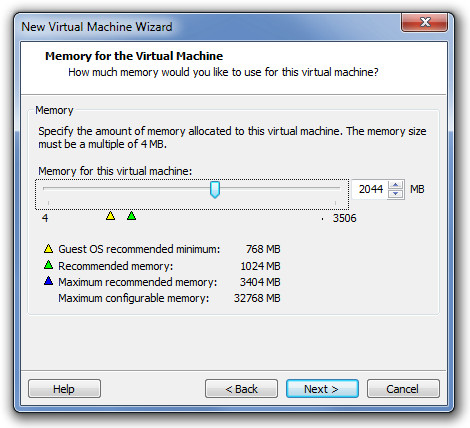
Όταν ρυθμίζετε τις ρυθμίσεις δικτύου, επιλέξτε NAT ήγεφυρωμένη δικτύωση για να βεβαιωθείτε ότι η εικονική μηχανή είναι σε θέση να συνδεθεί στο διαδίκτυο. Ένα γεφυρωμένο δίκτυο είναι επίσης πιο χρήσιμο για την εξομοίωση ενός περιβάλλοντος τομέα για τη σύνδεση του διακομιστή με λειτουργικά συστήματα εικονικών υπολογιστών-πελατών. Στο επόμενο βήμα, δημιουργήστε ένα νέο εικονικό σκληρό δίσκο, επιλέξτε έναν τύπο σκληρού δίσκου και διαθέστε χώρο. Πρέπει να διατεθούν τουλάχιστον 20 GB για να αποφευχθεί η εξάντληση του χώρου στο δίσκο. Αν και η αρχική απαίτηση μεγέθους είναι περίπου 5 GB, ωστόσο, η εγκατάσταση ενημερώσεων, λογισμικού και εξαρτημάτων διακομιστών είναι πιθανό να καταναλώσει πολύ περισσότερο χώρο.
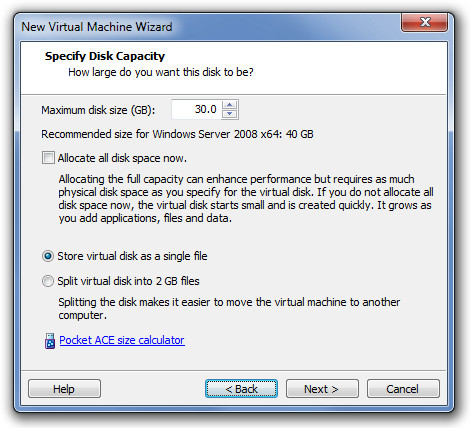
Στη συνέχεια, βεβαιωθείτε ότι όλες οι παράμετροι έχουν ρυθμιστεί σωστά και κάντε κλικ στο κουμπί Τέλος. Το λειτουργικό σύστημα θα εκκινήσει κανονικά αυτόματα, ωστόσο, εάν δεν το κάνει, κάντε κλικ σε οποιοδήποτε πλήκτρο για να συνεχίσετε.
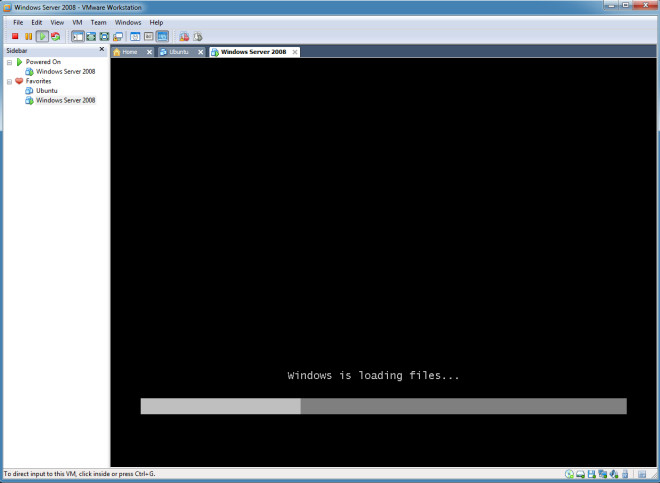
Η υπόλοιπη εγκατάσταση θα πραγματοποιηθεί σύμφωνα με τη συνήθη διαδικασία μέσα στο VMware.
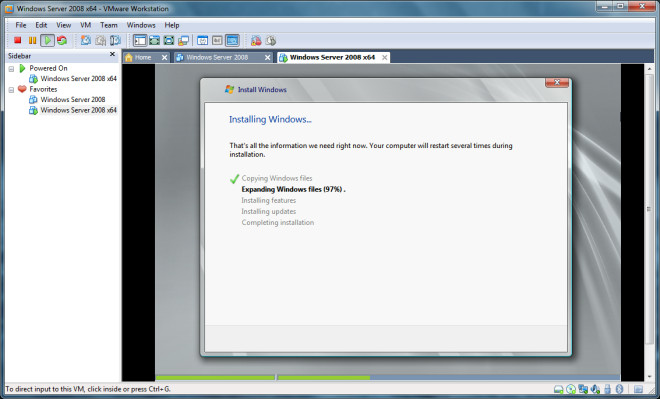
Θα σας ζητηθεί πρώτα να αλλάξετε τον κωδικό πρόσβασηςμετά από την οποία μπορείτε να ξεκινήσετε τη διαμόρφωση και τη χρήση του Windows Server 2008 R2 x64. Οι ίδιες διαδικασίες ισχύουν περισσότερο ή λιγότερο για την εγκατάσταση μιας έκδοσης 32-bit. Ωστόσο, σε αντίθεση με ένα λειτουργικό σύστημα 32 bit, ένα μηχάνημα 64-bit δεν θα εγκατασταθεί χωρίς να ρυθμίσει τις ρυθμίσεις bios (όπως αναφέρθηκε προηγουμένως).
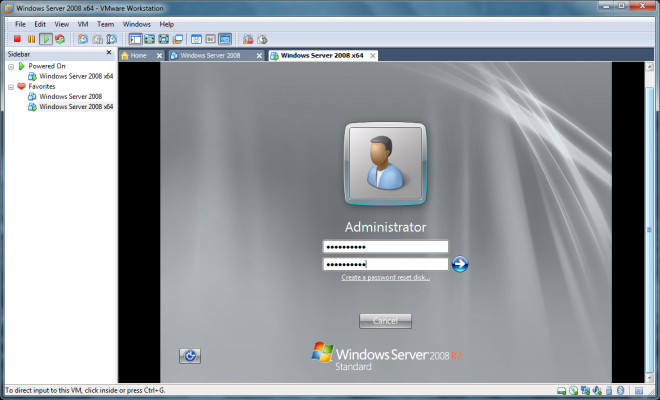
Αφού ακολουθήσετε την παραπάνω διαδικασίαθα είναι σε θέση να εγκαταστήσει με επιτυχία μια έκδοση x64 ή x86 του Windows Server 2008. Πολλοί άνθρωποι μετά την εγκατάσταση του server 2008 βρουν τη διασύνδεση που θα στερηθεί το μάτι-καραμέλα που παρέχει το εφέ Aero. Για να μάθετε πώς μπορείτε να ενεργοποιήσετε το εφέ Windows Aero για τον Server 2008, ελέγξτε τον οδηγό μας εδώ.
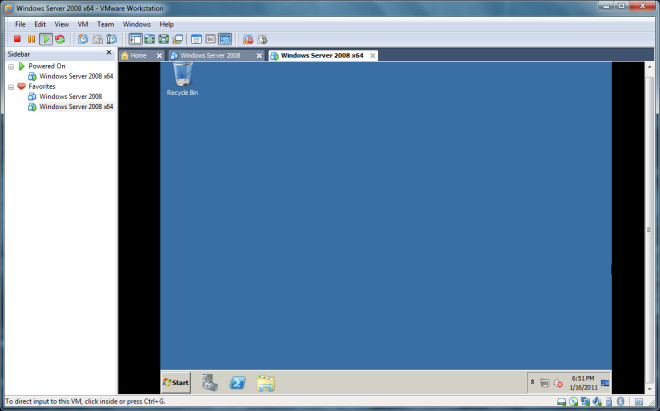













Σχόλια